كيفية نقل مكتبة iTunes إلى كمبيوتر جديد باستخدام CopyTrans TuneSwift
منوعات / / February 11, 2022
مأخذي الرئيسي مع iTunes هو عدم التحكم في ملفاتي مكتبة iTunes وما هو في النهاية مجموعتي الإعلامية. أخشى دائمًا الصراع المحتوم كلما احتجت إلى نقل مكتبة iTunes الخاصة بي جيدًا... في أي مكان. بالطبع ، لكوني خبيرًا في التكنولوجيا تمامًا ، فقد توصلت إلى طريقة معقدة ومزعجة تمامًا للقيام بهذه الخطوة ، لكنها بالتأكيد لم تكن سهلة ولم تكن بالتأكيد ممتعة.
برنامج CopyTrans TuneSwift هو برنامج يعد بإخراجي وبقيةكم من بؤسنا. لا ، لا تقتلنا ، ولكن حل المشكلة المذكورة أعلاه مع iTunes.
ملحوظة: يجب تثبيت هذه الأداة على جهاز كمبيوتر يعمل بنظام Windows ، على الرغم من إمكانية استخدامها لنقل مكتبة iTunes الخاصة بنظام Windows إلى جهاز Mac. أيضًا ، حتى 15 مارس ، يمكنك استخدام رمز التفعيل TUNESWIFT-ACTI-VATE-ME للحصول على نسخة مجانية محملة بالكامل من البرنامج.
البحث عن واستخدام برنامج CopyTrans TuneSwift
اذهب إلى موقع ويب CopyTrans TuneSwift وانقر على اللون الأرجواني ، بدء تحميل زر على الشاشة الرئيسية. البرنامج الذي تقوم بتثبيته ليس TuneSwift في الواقع ، بل هو مجموعة من تطبيقات CopyTrans. حدد CopyTrans TuneSwift من القائمة وسيتم تثبيت الأداة وفتحها على الفور.
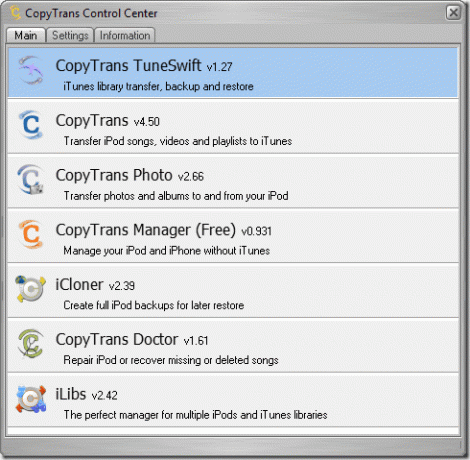
يحتوي TuneSwift على شيء واحد ، البساطة الجيدة. في الواقع ، لا يمكن أن تكون الشاشة الرئيسية أبسط ، فهي تحتوي على ثلاثة أزرار كبيرة تحمل علامات واضحة. لديك خيار إما التحويل ، دعم أو يعيد مكتبة iTunes الخاصة بك.
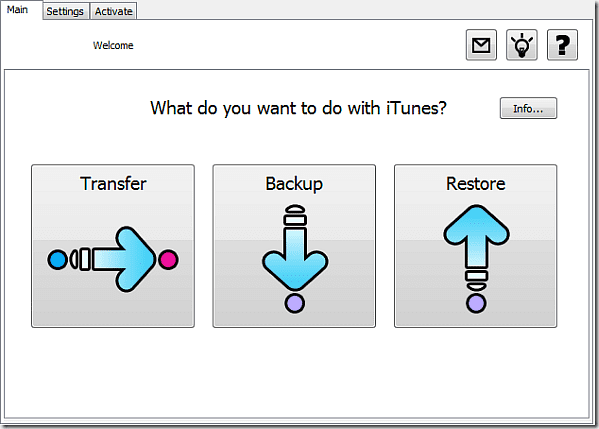
نقل مكتبتك
لديك خيار النقل إما إلى جهاز كمبيوتر آخر أو جهاز Mac ، والفرق الوحيد هو أنه سيكون لديك لتحديث مكتبة iTunes يدويًا على جهاز Mac الخاص بك ، بينما يمكن أن يساعدك TuneSwift خلال العملية على ملف كمبيوتر.
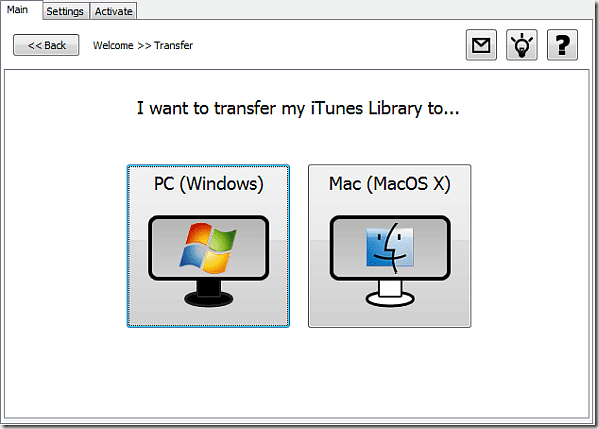
لديك عدد قليل من الخيارات هنا، نقل مكتبتك إلى جهاز كمبيوتر جديد ، أو مجلد / محرك أقراص جديد على جهاز الكمبيوتر الخاص بك ، أو محرك أقراص ثابت خارجي. من واقع خبرتي ، لم يكن هناك فرق كبير بين الثلاثة ، كلهم قاموا بحفظ نفس الملف بالضبط ، وكلهم يتيحون لك حفظه أينما تريد.
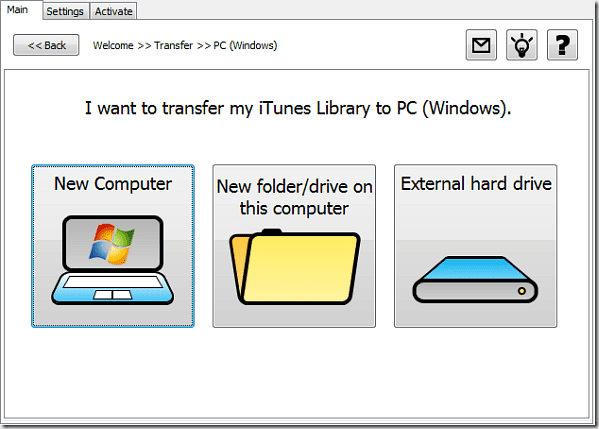
بمجرد اختيار أحد الخيارات ، على الرغم من قيامهم جميعًا بنفس الشيء ، ستطلب شاشة أخرى مجلدًا أو محرك أقراص معينًا لحفظ مكتبتك فيه. باستخدام جميع الخيارات الثلاثة ، يمكنك إما حفظ الملف في مجلد على جهاز الكمبيوتر الحالي أو محرك أقراص خارجي.
استعادة مكتبتك في Windows
إذا قمت بتثبيت TuneSwift على جهاز الكمبيوتر الذي يتلقى نقل مكتبة iTunes الخاصة بك ، فستتمكن من استخدام وظيفة الاستعادة المضمنة. إنه يعمل بشكل رائع وساعد في تخفيف خيبة أمل ميزات النسخ الاحتياطي / النقل.
يؤدي تحديد "استعادة" من القائمة الرئيسية إلى ظهور شاشة جديدة تطلب منك فقط المجلد الوجهة (سيكون افتراضيًا على iTunes الصحيح مجلد إذا كان لديك iTunes مثبتًا) وملف النسخ الاحتياطي الذي تريد الاستعادة منه ، والذي سيكون ملف .tsw الذي من المرجح أنك قمت بحفظه على ملف خارجي قيادة.
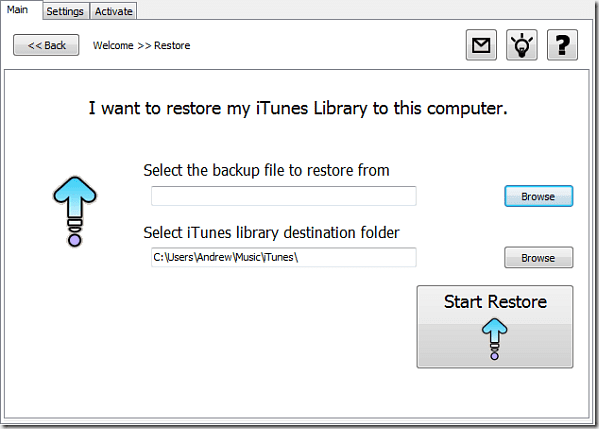
اضغط على Start Restore واترك البرنامج يقوم بالباقي. لقد نجحت في نقل مكتبة iTunes الخاصة بك من كمبيوتر إلى آخر.
لم أقم بتغطية ميزة النسخ الاحتياطي لـ TuneSwift ، لأنها لا تخدم أي غرض حقيقي. بغض النظر عن اختيارك ، سواء نقل أو نسخة احتياطية ، ستحصل على نفس النتائج. تم تغيير مكتبة iTunes الخاصة بك إلى ملف .tsw جميل وأنيق وحفظها أينما تريد.
إنها مكالمتك فيما إذا كنت تستخدم هذا الملف كنسخة احتياطية أو تنقله إلى جهاز كمبيوتر آخر. للوهلة الأولى ، يبدو أن هذه الأداة تحتوي على العديد من الميزات ، ولكن عندما تصل إليها حقًا ، فهناك ميزتان فقط. لقد وجدوا بالتأكيد بعض الميزات المفيدة لوضعها في الحزمة. من الجيد أنه مجاني الآن.
قد لا يكون برنامج TuneSwift مثاليًا ، ويفتقر بالتأكيد إلى الميزات البارزة ، ولكنه ينجز المهمة. وإذا كنت قد قضيت أي قدر من الوقت في البحث عن "نقل مكتبة iTunes" ، فأنت تعلم مدى أهمية هذا البرنامج. آمل فقط أن يقوموا في التحديثات المستقبلية بإخراج بعض الأزرار و "الميزات" الخارجية واستبدالها بميزات حقيقية وقابلة للاستخدام.
شكرا للقراءة! دعنا نعرف ما هو رأيك أدناه.
تم التحديث الأخير في 07 فبراير 2022
قد تحتوي المقالة أعلاه على روابط تابعة تساعد في دعم Guiding Tech. ومع ذلك ، فإنه لا يؤثر على نزاهة التحرير لدينا. يظل المحتوى غير متحيز وأصيل.



